- di Microsoft Patch martedì si verifica il secondo martedì di ogni mese, quindi non puoi perderlo se metti un prezzo elevato sulle patch software per i prodotti software Microsoft.
- Anche così, non c'è gioia quando si rimane bloccati nella configurazione della schermata degli aggiornamenti di Windows su Windows 10. Puoi attendere il completamento del processo di aggiornamento. Anche la rimozione di eventuali periferiche USB e l'accesso alla modalità provvisoria potrebbero essere d'aiuto.
- Questo articolo fa parte del nostro Sezione errori di Windows Update, quindi assicurati di controllare altri suggerimenti per la risoluzione dei problemi nel momento del bisogno.
- Visita il nostro dedicato Hub speciale per gli errori di Windows 10 per guide simili.

- Scarica lo strumento di riparazione PC Restoro che viene fornito con tecnologie brevettate (brevetto disponibile Qui).
- Clic Inizia scansione per trovare problemi di Windows che potrebbero causare problemi al PC.
- Clic Ripara tutto per risolvere i problemi che interessano la sicurezza e le prestazioni del tuo computer
- Restoro è stato scaricato da 0 lettori questo mese.
Nota dell'editore: Questa è la pagina 2 della nostra enorme guida. Sentiti libero di tornare a Pagina 1 se hai perso alcune delle soluzioni precedenti.
Altre soluzioni su come eliminare questo errore
5. Usa la riparazione automatica o il ripristino del sistema
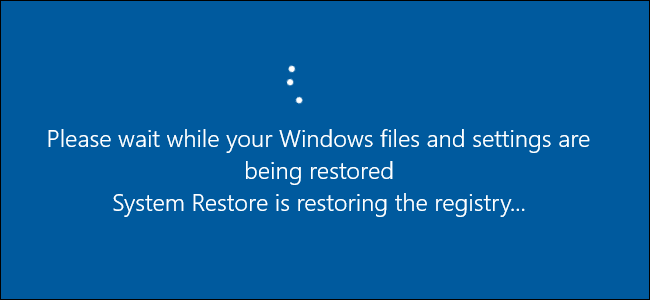
- Scegliere Risoluzione dei problemi > Opzioni avanzate.
- Selezionare Riparazione automatica.
- Attendi che il processo finisca.
- Se il problema non viene risolto, dovrai ripetere l'intero processo da capo e scegliere Ripristino del sistema questa volta.
- Attendi il completamento del Ripristino configurazione di sistema e dovresti essere in grado di tornare a Windows 10.
Pochi utenti hanno riferito di essere riusciti a risolvere questo problema eseguendo la riparazione automatica o Ripristino del sistema. Dopo aver acceso e spento il PC un paio di volte, dovresti vedere il Schermata di avvio avanzato.
Una volta visualizzata quella schermata, dovrai applicare i passaggi precedenti. Se Ripristino configurazione di sistema non funziona, niente panico. Verificare questo guida utile e sistemare le cose ancora una volta.
6. Controlla la tua RAM

Se rimani bloccato a Configurazione degli aggiornamenti di Windows completata al 100% non spegnere il computer schermo, potrebbe essere perché la tua RAM è danneggiata.
Prova a scambiare la RAM per trovare il modulo difettoso. Questa è una causa improbabile, quindi dovresti provare questa soluzione se tutte le altre soluzioni precedenti non funzionano.
7. Aggiorna il tuo BIOS
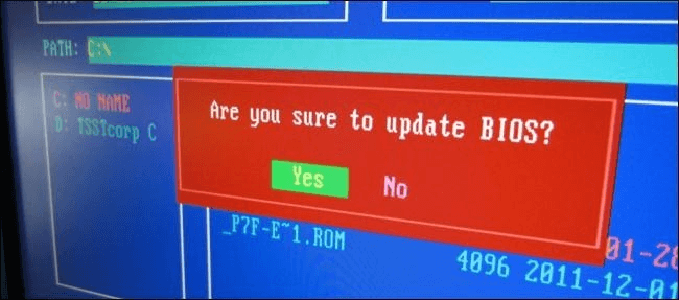
Se il problema persiste, potresti provare ad aggiornare il BIOS. Dubitiamo fortemente che questo problema sia causato da un BIOS obsoleto, ma un certo numero di utenti suggerisce l'aggiornamento del BIOS, quindi potresti volerlo provare se tutte le altre soluzioni falliscono.
Se il tuo PC non si avvia dopo un aggiornamento di Windows, puoi Dai un'occhiata a questo articolo per risolvere facilmente il problema.
L'aggiornamento del BIOS è una procedura avanzata che può causare danni permanenti al PC se non stai attento, quindi assicurati di controllare il manuale di istruzioni della tua scheda madre per istruzioni dettagliate.
L'aggiornamento del BIOS sembra spaventoso? Rendi le cose molto più semplici con l'aiuto di questa pratica guida.
8. Rimuovere l'aggiornamento problematico
- accedere Modalità sicura seguendo i passaggi da Soluzione 4.
- Quando entri Modalità sicura, stampa Tasto Windows + I per aprire il App Impostazioni.
- Vai a Aggiornamento e sicurezza sezione.
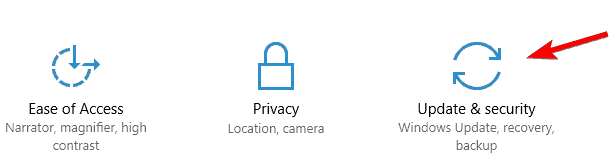
- Clicca su Aggiorna cronologia.
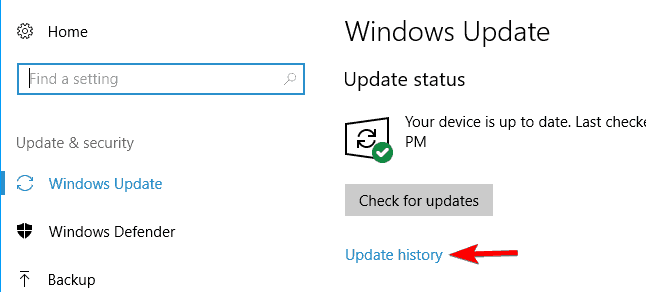
- Ora clicca su Disinstalla aggiornamenti.
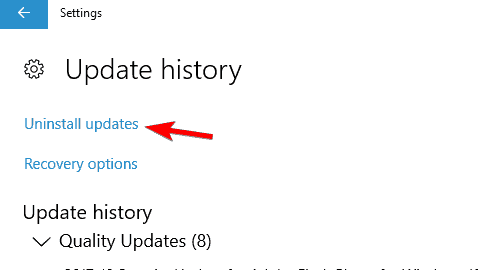
- Verrà visualizzato un elenco degli aggiornamenti recenti. Ora trova e fai doppio clic sull'aggiornamento che desideri rimuovere.
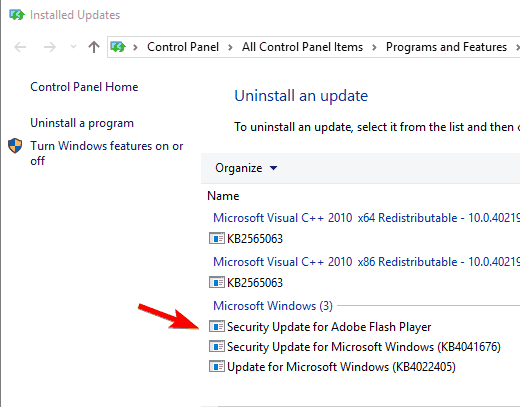
Se ricevi costantemente Configurazione degli aggiornamenti di Windows completata al 100% non spegnere il computer messaggio, il problema potrebbe essere un aggiornamento problematico.
Diversi utenti hanno riferito di aver risolto il problema semplicemente trovando e rimuovendo l'aggiornamento problematico. Per farlo, segui questi passaggi.
Dopo aver rimosso l'aggiornamento, controlla se tutto è in ordine. In tal caso, potresti voler impedire l'installazione dell'aggiornamento. Per vedere come farlo, assicurati di controllare il nostro articolo su come disabilitare gli aggiornamenti automatici di Windows 10.
Se hai problemi ad aprire l'app Impostazioni, Dai un'occhiata a questo articolo per risolvere il problema.
Essere bloccato su Configurazione degli aggiornamenti di Windows completata al 100% non spegnere il computer schermo può essere piuttosto frustrante, ma tieni presente che il tuo aggiornamento probabilmente non è bloccato e dovrai solo aspettare un po' per completare la sua installazione.
Se non funziona, sentiti libero di provare qualsiasi altra delle nostre soluzioni. Se hai altre domande, lasciale nella sezione commenti qui sotto.
Domande frequenti
Ti consigliamo vivamente di tenere presente che i laptop di solito si spengono quando chiudi il coperchio. Pertanto, non chiuderli durante l'aggiornamento.
Il processo di aggiornamento può richiedere del tempo; gli utenti spesso segnalano che il completamento del processo richiede da 30 minuti a 2 ore.
La rimozione delle periferiche USB e l'accesso alla modalità provvisoria sono soluzioni confermate, come descritto in questo guida su come superare la schermata degli aggiornamenti di Windows bloccata.


